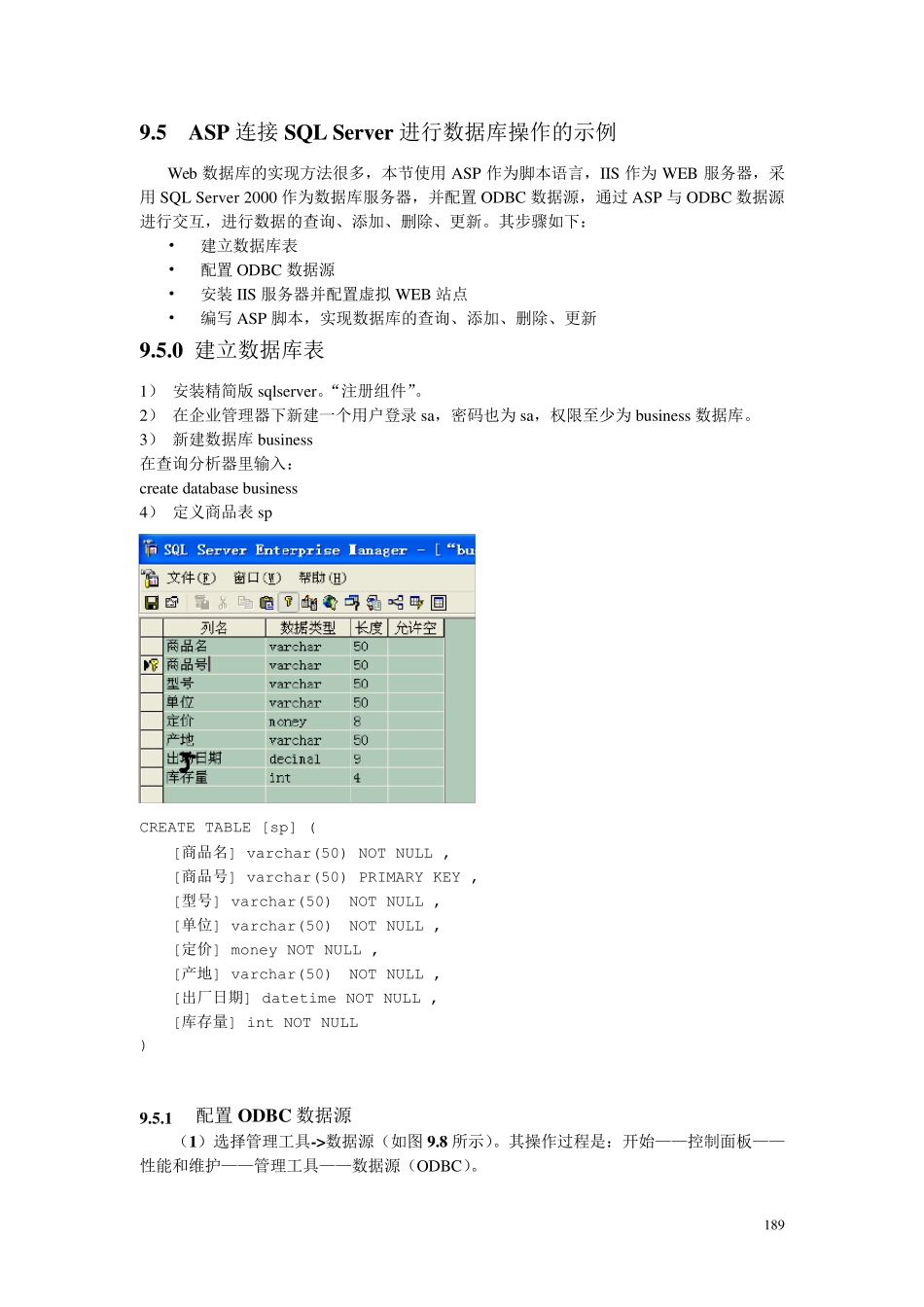189 9.5 ASP 连接SQL Server 进行数据库操作的示例 Web 数据库的实现方法很多,本节使用ASP 作为脚本语言,IIS 作为WEB 服务器,采用SQL Serv er 2000 作为数据库服务器,并配置ODBC 数据源,通过ASP 与ODBC 数据源进行交互,进行数据的查询、添加、删除、更新。其步骤如下: • 建立数据库表 • 配置ODBC 数据源 • 安装IIS 服务器并配置虚拟WEB 站点 • 编写ASP 脚本,实现数据库的查询、添加、删除、更新 9.5.0 建立数据库表 1) 安装精简版sqlserv er。“注册组件”。 2) 在企业管理器下新建一个用户登录 sa,密码也为sa,权限至少为bu siness 数据库。 3) 新建数据库bu siness 在查询分析器里输入: create database bu siness 4) 定义商品表sp CREATE TABLE [sp] ( [商品名] varchar(50) NOT NULL , [商品号] varchar(50) PRIMARY KEY , [型号] varchar(50) NOT NULL , [单位] varchar(50) NOT NULL , [定价] money NOT NULL , [产地] varchar(50) NOT NULL , [出厂日期] datetime NOT NULL , [库存量] int NOT NULL ) 9.5.1 配置ODBC 数据源 (1)选择管理工具->数据源(如图 9.8 所示)。其操作过程是:开始——控制面板——性能和维护——管理工具——数据源(ODBC)。 1 9 0 图9.8 数据源选择 (2)选择“系统数据源”并“添加” (如图9.9 所示) 图9.9 系统数据源 (3)选择SQL Server w e 作为驱动程序(如图9.10 所示) 1 9 1 图9.10 创建新数据源SQL Server (4) 将数据源起名为:business(如图9.11 所示),并连接到本地默认服务器(local) 图9.11 数据源名的指定 (5) 选择用户输入登录ID 和密码的SQL Servr 验证(如图9.12 所示) 这里使用系统管理员登录名:sa 密码采用sa 对应的密码。 1 9 2 图9.12 (6)选择默认的数据库为:bu siness(如图9.13 所示) 图9.13 选择数据库 (1) 完成并测试数据源(如图9.14 所示) 1 9 3 图9.14 点击“完成”,系统开始测试并反馈“测试成功!”信息(如图9.15 所示) 图9.15 测试成功 这时 ODBC 数据源管理器显示已配置的数据源信息的相关细节(如图9.16 所示)。 1 9 4 图9.16 9.5.2 安装IIS 服务器并配置虚拟WEB 站点 (1)选择管理工具->Internet信息服务(如图9.17 所示) 图9.17 选择IIS (2)启...